 English version
English version
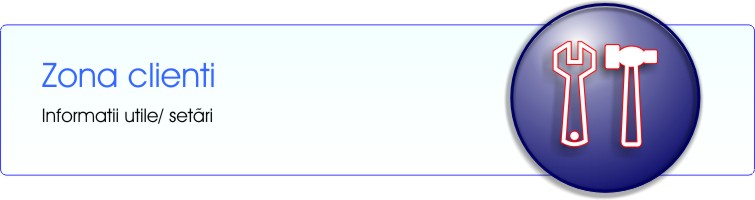
Aceasta pagina se doreste a fi un ghid cu raspunsuri la cele mai uzuale intrebari puse de clientii nostri. Acestea se impart pe categorii, astfel:
Nameservere Alfa Web
Nameserverele ce trebuie setate la domeniile gazduite la Alfa Web sunt:
- ns3.alfaweb.ro
- ns4.alfaweb.ro
INLOCUIRE NS-uri:
- Daca domeniile .RO pe care doriti sa le gazduiti au alte ns-uri decat cele de mai sus, este necesar sa le inlocuiti online astfel:
accesati http://www.rotld.ro/ alegand din meniul din stanga : Domenii .ro -> Administrare Domenii -> On-Line -> scrieti NS-urile mentionate mai sus.
In cazul in care nu aveti parola domeniului .RO solicitati parola accesand http://www.rotld.ro/ alegand din meniul din stanga : Domenii .ro -> Administrare Domenii -> On-Line -> Recuperare parola - dupa care reluati procedura pentru inlocuire NS-uri.
- Daca domeniile internationale pe care doriti sa le gazduiti au alte ns-uri decat cele de mai sus, este necesar sa accesati interfata de administrarea a acestora - puteti solicita ajutorul firmei prin intermediul careia ati inregistrat domeniul/domeniile respective.
Accesul la interfata cPanel:
Accesul la interfata de administrare a contului Dvs. (pentru fiecare client in parte) se face astfel:
1. Pana la propagarea ns-urlilor de la link-ul primit in mailul de confirmare a activarii contului Dvs.
2. Dupa propagarea ns-urilor introducand dupa adresa site-ului Dvs: "/cpanel" (fara ghilimele)
Exemplu: http://www.alfa-web.ro/cpanel. Acolo introduceti userul si parola aleasa de Dvs odata cu lansarea comenzii.
Daca introduceti datele gresit de mai mult de 5 ori la rand, veti fi nevoit sa asteptati 15 minute pentru a putea incerca din nou.
Accesul Webmail:
Accesul la webmail (pentru fiecare domeniu in parte) se face introducand dupa adresa site-ului Dvs: "/webmail" (fara ghilimele)
Exemplu: http://www.alfa-web.ro/webmail
Va aparea o fereastra in care va trebui sa introduceti userul complet (cu tot cu @ si tld)
(Exemplu: test@domeniul.ro) si parola contului respectiv de e-mail.
Daca introduceti datele gresit de mai mult de 5 ori la rand, veti fi nevoit sa asteptati 15 minute pentru a putea incerca din nou.
Accesul FTP:
Puteti descarca fisierul in format PDF cu pasii necesari accesului FTP aici. Aceste setari sunt valabile (de principiu) pentru orice alt client FTP utilizat (CuteFTP, FileZilla, CoreFTP, etc.)
Setarea client E-mail (Outlook Express, Thunderbird, etc):
Puteti descarca fisierul in format PDF cu pasii necesari setarii unui cont de e-mail in Outlook Express aici.
Aceste setari sunt valabile (in majoritatea cazurilor) pentru orice alt client de email POP3 utilizat (Office Outlook, Thunderbird, Pegasus, Eudora, etc.)
In cazul in care aveti portul 25 filtrat (de catre ISP) va trebui sa setati la "Outgoing Mail (SMTP)" portul 465 si bifati SSL.
IMPORTANT: la proprietatile serverului (SMTP) trebuie sa aveti bifat: "my server requires authentication".
Trimiterea email prin script PHP:
Pentru ca e-mail-urile trimise de Dvs. din scripturi php sa nu fie considerate spam (fiind trimise ca nobody), este necesar ca scriptul sa contina autentificare SMTP:
(Atentie! Acesta este doar un exemplu. Va rugam sa adaptati acest exemplu conform trebuintelor Dvs)
---- script mail ----
< ?php
require_once "Mail.php";
$from = "user@domeniu_expeditor.ro"; // adresa expeditorului (cont existent al clientului creat pe acest server)
$to = "user@domeniu_destinatar.ro"; // adresa destinatarului
$subject = "Hi!"; // subiectul mesajului trimis
$body = "Message body"; // continut mesajului trimis
$host = "localhost";
$username = "username"; // user@domeniu_expeditor.ro (userul contului de expeditie)
$password = "password"; // (parola contului de expeditie)
$headers = array ('From' => $from,
'To' => $to,
'Subject' => $subject);
$smtp = Mail::factory('smtp',
array ('host' => $host,
'auth' => true,
'username' => $username,
'password' => $password));
$mail = $smtp->send($to, $headers, $body);
? >
---- end script mail ----
Protejarea Wordpress
Pentru a proteja siteul Dvs construit in Wordpress va recomandam sa folositi urmatoarele metode usor de implementat si la indemana tuturor. Pentru o protectie cat mai buna, recomandam folosirea tuturor celor 3 pasi.
1. Prin inlocuirea userului "admin"
Nu lasati userul de administrare "admin". Modificati-l in orice altceva. Scripturile automate brute force cauta exact user "admin". Modificand userul in orice altceva scapati de 90% din probleme.
2. Prin plug-in
Daca aveti instalate mai multe WP pe acelasi cont, aceasta setare trebuie efectuata pentru fiecare WP in parte. Acest Plugin implementeaza o cheie de securitate pentru formularul de autentificare, reducand astfel semnificativ probabilitatea ca siteul Dvs sa fie spart prin incercari automate de forta bruta.
Cheia de securitate se transmite manual ca parametru GET pentru formularul de logare.
De exemplu: http://exemplu.ro/wp-login.php/wp-login.php?sk=codul_meu
Atentie: In cazul care parametrul "SK" nu este specificat, conectarea nu va fi posibila, chiar daca specificati corect numele de utilizator si parola.
Cand va conectati, fara a preciza cheia de securitate corecta, procesul php ingheata pentru cateva secunde, ceea ce complica de asemenea incercarea de atac si reduce incarcarea pe server.
Pentru download (in format ZIP) apasati aici.
MOD DE INSTALARE:
1. uploadati folderul: "protected-wp-login" in directorul: /wp-content/plugins/
2. Activati plug-in-ul din meniul "Plugin" din Wordpress
3. Configurati plugin-ul de la: Dashboard -> Settings -> Protected wp-login>
4. Salvati linkul creat in browser la favorite pentru un acces mai rapid la interfata de logare
Pentru a vedea o captura de imagine, dati click pe thumbnail: 
3. Prin limitarea accesului IP la administrarea Wordpress prin fisier .htaccess
In radacina siteului ar trebui sa existe un fisier .htaccess (daca nu exista, il creati).
Daca aveti instalate mai multe WP pe acelasi cont si in alte subfoldere, aceasta setare din htaccess-ul din radacina e recursiv (functioneaza si pentru subfoldere). La inceputul fisierului puneti urmatorul cod:
---- script htaccess ----
<
order deny,allow
Deny from all
# whitelist IP servici
allow from xx.xxx.xx.xx
#whitelist IP acasa
allow from xx.xxx.xx.xx
<
---- end script htaccess ----
Puteti pune oricate IP-uri doriti. Pentru a afla IP-ul Dvs din locati respectiva puteti folosi orice formular de comanda de la noi de pe site. IP-ul il gasiti in partea de jos a paginii (sub butonul TRIMITE, comanda vine de la Ip: xx.xxx.xx.xxx).
un link gasiti aici: https://alfaweb.ro/form/hostingj.php